大白菜怎么用光盘pe安装win7系统
u盘启动盘制作步骤: 1.用大白菜u盘启动盘制作工具做一个启动u盘;2.下载一个ghost系统镜像;3.bios中设置从u盘启动,把之前下的镜像放到u盘中;4.u盘启动后,在启动界面出选择“ghost手动安装”类似意思的项,进去后选择安装源为你放在u盘里的系统,安装路径是你的c盘。或者在界面处选择进pe,然后pe里有个一键安装的软件(就在桌面),选择你放在u中的镜像,装在你的c盘。此时会出现一个进度窗口,走完后重启。5.重启后取下u盘,接着就是机器自己自动安装了,只需要点“下一步”或“确定”,一直到安装完成大白菜u盘启动盘制作工具:www.bigbaicai.com

大白菜pe装win7系统后一直这样
u盘装win7系统时出现"Decompressin error,Abort"原因分析: 1、ghost文件损坏;2、系统分区出现错误。解决方案:1、重新下载ghost镜像文件,再次安装;2、用diskgenius或者easybcd修复分区表后在重新安装试试。3、若上述方案无法解决,则需要进入BIOS将硬盘的连接模式修改成AHCI保存并退出后再重装一次系统。具体步骤如下:①开机点击delete或F2键进bios;②找到AdVanced——SATAConfiguration项,把后面的模式更改成AHCI模式;③按下F10保存退出;④重新安装系统,步骤:①使用u深度u盘启动盘制作工具制作好的启动u盘②win7系统镜像文件第一步将准备的的win7系统镜像包存储到已做好的u深度u盘启动盘根目录中:第二步1、先将u深度u盘启动盘连接到电脑,重启电脑等待出现开机画面时按下启动快捷键,使用u盘启动盘进入u深度主菜单,选择【02】u深度Win8PE标准版(新机器),按下回车键进入,如图所示: 2、进入pe后会自启u深度pe装机工具,首先点击"浏览"将保存在u盘的系统镜像添加进来,接着选择c盘作系统盘存放镜像,点击“确定”即可, 3、不对弹出的询问提示窗口进行修改,直接按下"确定"即可, 4、等待磁盘完成格式化后,将会进行win7镜像文件安装, 5、此时就可以拔除u盘了,重启系统开始进行安装,我们无需进行操作,等待安装完成即可,最终进入系统桌面前还会重启一次。
分区错误 重装
额 明显是没装好导致的分区表错误。不要用ghost。
分区错误 重装
额 明显是没装好导致的分区表错误。不要用ghost。
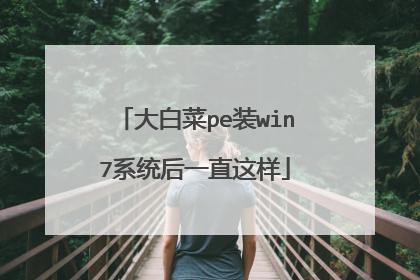
用大白菜PE怎么修改win7系统密码
用大白菜PE修改win7系统密码方法: 1、这里要先准备一张PE的光盘,然后将准备的winPE插入光驱,接着在bios上设置电脑启动顺序,按照内置光驱位第一启动的方法,就可在电脑启动的时候进入pe系统。2、然后找到原系统,是c盘和D盘其中一个,看装在哪里,接着进入windows/system32,在其根目录下找到Narrator.exe程序文件,找到之后鼠标右击选择“属性/安全选项”,点击编辑,选择"组或用户名"为administrators,设置"administrator"权限为"完全控制",并单击“应用”按钮。3、之后用同样的方法对cmd.exe程序文件设置权限为“完全控制”,设置完成之后把Narrator.exe重新改名为Narrator0.exe,再把cmd.exe也重新改名为Narrator.exe。4、接着重启电脑,电脑会自动进入到登陆界面,会发现密码还没破解,这里点击屏幕左下角“轻松访问中心”启动“讲述人”,因为更改了系统启动的对象,将其改成cmd.exe,所以这就是名分提示符程序。5、接着在打开的cmd窗口中输入命令【NETUSERrock/add】,就新建一个rock的用户,这里没有设置密码,然后继续输入【ETlocalgroupadministratorsrock/add】,回车,就提高rock用户的权限将其添加到administrator用户组上。6、重启电脑进入登录界面,是默认的用户administrator用户,还是需要输入密码,需切换到rock用户,因为没有设置密码就可直接登录系统。 7、这里就破解开机密码,之后再把narrator.exe改回cmd.exe再把narrator0.exe改回narrator.exe,然后进入“控制面板--用户管理--用户”,删除以前账号的密码,是用来防止别人在没有winpe的情况下再次用同样的方法来破解密码,重启电脑用以前账户登录系统,就可在用户管理上面重新设置当前账户密码。
需要在开机的时候进入PE系统里面,在启动的界面选择登陆密码破解,一般都选择删除保存在电脑里面的登陆密码。 开机密码保存在 c:windowssystem32configsam
需要在开机的时候进入PE系统里面,在启动的界面选择登陆密码破解,一般都选择删除保存在电脑里面的登陆密码。 开机密码保存在 c:windowssystem32configsam

大白菜u盘重装系统怎么操作装win7
准备材料:1、一个制作好pe的优盘,不会制作查看U盘启动盘视频制作教程。当然,浏览器输入【小白系统官网】也可以看到详细的操作教程。2、一台要安装的电脑。(新电脑可能不兼容安装win7系统,会导致键盘和鼠标失灵的问题出现,建议提前知道自家电脑的情况)3、一个win7 64位系统镜像文件。安装流程:1,开机,快速按F12,DEL等等启快捷键,一般会弹出PE的菜单,弹出的是其它的,选USB按回车进入即可。2,由于用不同软件制作的PE系统,会导致PE界面的选项卡会不一样的。用小白PE制作的,选1回车进入。3,进入pe系统里的样子,默认弹出装机工具。选win7旗舰版的安装下载。4,有提示重启电脑,先拔掉优盘再重启电脑。就可以完成系统的安装了。以上是电脑用U盘安装win7系统的简单操作,是不是很容易?大家可以试试看哦!
教你如何重装系统win7
大白菜u盘装win7系统步骤:准备工具: 1、大白菜u盘 2、win7系统镜像包具体步骤:第一步将制作好的大白菜u盘启动盘插入usb接口(台式用户建议将u盘插在主机机箱后置的usb接口上),然后重启电脑,出现开机画面时,通过使用启动快捷键引导u盘启动进入到大白菜主菜单界面,选择“【02】运行大白菜Win8PE防蓝屏版(新电脑)”回车确认。 第二步登录大白菜装机版pe系统桌面,系统会自动弹出大白菜PE装机工具窗口,点击“浏览(B)”进入下一步操作。 第三步点击打开存放在u盘中的ghost win7系统镜像包,点击“打开(O)”后进入下一步操作。 第四步等待大白菜PE装机工具提取所需的系统文件后,在下方选择一个磁盘分区用于安装系统使用,然后点击“确定(Y)”进入下一步操作。 第五步点击“确定(Y)”进入系统安装窗口。 第六步此时耐心等待系统文件释放至指定磁盘分区的过程结束。 第七步释放完成后,电脑会重新启动,稍后将继续执行安装win7系统后续的安装步骤,所有安装完成之后便可进入到win7系统桌面。
小白打开,然后将u盘插入,选择制作u盘即可。选择需要安装的win7系统,然后点击安装此系统进入下一步,等待u盘启动盘制作,不需要操作,制作启动盘完成后,可以先看下电脑主板的启动快捷键,然后退出u盘即可。插入u盘启动盘进需要重装的电脑,电脑重启后不断按开机启动快捷键进入启动项,选择u盘启动进入pe系统,打开小白开始安装win7系统,等待安装完成后自动重启就可以了。 Win7,全称Windows7,是一种Windows操作系统。
教你如何重装系统win7
大白菜u盘装win7系统步骤:准备工具: 1、大白菜u盘 2、win7系统镜像包具体步骤:第一步将制作好的大白菜u盘启动盘插入usb接口(台式用户建议将u盘插在主机机箱后置的usb接口上),然后重启电脑,出现开机画面时,通过使用启动快捷键引导u盘启动进入到大白菜主菜单界面,选择“【02】运行大白菜Win8PE防蓝屏版(新电脑)”回车确认。 第二步登录大白菜装机版pe系统桌面,系统会自动弹出大白菜PE装机工具窗口,点击“浏览(B)”进入下一步操作。 第三步点击打开存放在u盘中的ghost win7系统镜像包,点击“打开(O)”后进入下一步操作。 第四步等待大白菜PE装机工具提取所需的系统文件后,在下方选择一个磁盘分区用于安装系统使用,然后点击“确定(Y)”进入下一步操作。 第五步点击“确定(Y)”进入系统安装窗口。 第六步此时耐心等待系统文件释放至指定磁盘分区的过程结束。 第七步释放完成后,电脑会重新启动,稍后将继续执行安装win7系统后续的安装步骤,所有安装完成之后便可进入到win7系统桌面。
小白打开,然后将u盘插入,选择制作u盘即可。选择需要安装的win7系统,然后点击安装此系统进入下一步,等待u盘启动盘制作,不需要操作,制作启动盘完成后,可以先看下电脑主板的启动快捷键,然后退出u盘即可。插入u盘启动盘进需要重装的电脑,电脑重启后不断按开机启动快捷键进入启动项,选择u盘启动进入pe系统,打开小白开始安装win7系统,等待安装完成后自动重启就可以了。 Win7,全称Windows7,是一种Windows操作系统。

大白菜u盘重装win7教程
u盘重装win7系统步骤:1、小白打开,然后将u盘插入,选择制作u盘。2、选择需要安装的win7系统,然后点击 “安装此系统”进入下一步。3、等待u盘启动盘制作,不需要操作。4、制作启动盘完成后,可以先看下电脑主板的启动快捷键,然后退出u盘即可。5、插入u盘启动盘进需要重装的电脑,电脑重启后不断按开机启动快捷键进入启动项,选择u盘启动进入pe系统。打开小白开始安装win7系统,等待安装完成后自动重启。6、电脑经过多次重启后进入新的系统桌面就可以正常使用了。
电脑如何重装win7系统?在使用长了以后就免不了会发生一些问题,如电脑感染顽固病毒木马,杀毒软件查杀不了,电脑安装系统统时间长了硬盘里的碎片越来越多,运行的速度越来越慢;出现系统瘫痪不能使用,经常死机等一系列的问题,这个时候如果找不到具体原因,最好的办法就是电脑系统重装了。本文就此介绍下大白菜U盘重装win7系统教程。 Step1: 下载安装大白菜装机工具,并制作一个大白菜U盘启动盘(注意在完成这一步的过程中需要将杀毒软件全部关闭,否则会导致制作失败)Step2:U盘制作完成后,查询该电脑型号的U盘启动快捷键。接着重启电脑,在重启电脑的过程中不断地按下快捷键,稍后电脑会显示启动项设置,这时我们将U盘作为第一启动项即可Step3:接下来会进入大白菜pe界面,一般选择“启动Win10 X64 PE(2G以上内存)”Step4:打开大白菜一键重装后,如果没有准备好系统镜像,我们可以选择在线系统下载Step5:点击“系统下载”后,在弹出Windows系统在线下载窗口,我们可以在这里选择需要的系统下载,并进行安装Step6:系统下载好后,提示是否安装,点击“立即安装”此时会弹出一键还原的提示窗口,勾选复选框后点击“是”Step7:安装完成提示重启,请先拔掉U盘再重启电脑Step8:系统下载并安装完成后,重启电脑,会进行系统的部署。期间会激活系统并安装驱动程序,耐心等待部署完成,即可进入安装好的系统如果您在重装前准备好了系统镜像,可在step1中选择“安装系统”,选择准备好的系统镜像和安装路径,一般选择C盘,完成后点击“执行”。接下来的操作如上所述,在此就不再重复了。 以上就是小编为大家带来的大白菜U盘重装win7系统教程。通过大白菜装机工具进行U盘启动盘的制作,可以使用制作好的U盘为电脑重装系统,简单方便,希望能够帮助到有需要的用户。
重装之前的准备工作 重装系统的准备工作很多,首先就是备份系统盘中你还需要的文件和数据,否则重装完系统之后这些文件就再也找不回来了。其次最重要的是要备份驱动程序,把网卡驱动在重装系统之前准备好,你可以使用驱动精灵或者其他工具备份下现有系统的网卡驱动(注:重装的系统必须与现有系统一样,比如都是,否则驱动不能通用)。老桃毛u盘重装win7把制作好的启动U盘插在电脑上,然后开机,进入U盘启动。如果是新式UEFI BIOS,一般可以直接按F12进入到快捷启动菜单,在菜单中选择U盘名称,即可从U盘启动。如果是老式BIOS,那必须按Del或F2等进入BIOS,然后在Advanced BIOS Features项目下,或者Boot,或者Startup下,找到First Boot Device或1st Boot Device等,进入后把USB-HDD或U盘名称设为第一启动,具体方法看你主板的说明书,或到网上搜索。进入老毛桃启动U盘界面,选择第11项“安装原版Vista/Win7/Win8系统”。进入到第二个界面后,选择第01项“进WINPE安装Win7(可点setup安装)”,用虚拟光驱安装方法,需进入PE,才能进行安装。进入了PE界面,点击桌面的虚拟光驱图标,打开虚拟光驱主界面,然后点击“装载...”按钮。在打开的界面中,点击“浏览...”按钮,去加载映像文件。在这里,找到我们下载到D盘的Win7映像文件,选取上,然后按“打开”按钮到“我的电脑”或“计算机”中就能看到用虚拟光驱加载出的A盘。打开虚拟光驱A:盘,找到里面的setup.exe安装文件,双击运行,安装系统正式开始。 等大约几分钟之后系统安装就会完成了,我们使用工具将系统激活即可。完成安装后,我们还需要对电脑进行备份的恢复以及驱动程序的恢复,这样电脑才能够正常地被使用。这也是为什么我们要提前备份好网卡驱动的原因。除此之外,我们还需要一步步地将自己原来使用的程序再一个个装回来。
小白打开,然后将u盘插入,选择制作u盘即可。选择需要安装的win7系统,然后点击安装此系统进入下一步,等待u盘启动盘制作,不需要操作,制作启动盘完成后,可以先看下电脑主板的启动快捷键,然后退出u盘即可。插入u盘启动盘进需要重装的电脑,电脑重启后不断按开机启动快捷键进入启动项,选择u盘启动进入pe系统,打开小白开始安装win7系统,等待安装完成后自动重启就可以了。 Win7,全称Windows7,是一种Windows操作系统。
电脑如何重装win7系统?在使用长了以后就免不了会发生一些问题,如电脑感染顽固病毒木马,杀毒软件查杀不了,电脑安装系统统时间长了硬盘里的碎片越来越多,运行的速度越来越慢;出现系统瘫痪不能使用,经常死机等一系列的问题,这个时候如果找不到具体原因,最好的办法就是电脑系统重装了。本文就此介绍下大白菜U盘重装win7系统教程。 Step1: 下载安装大白菜装机工具,并制作一个大白菜U盘启动盘(注意在完成这一步的过程中需要将杀毒软件全部关闭,否则会导致制作失败)Step2:U盘制作完成后,查询该电脑型号的U盘启动快捷键。接着重启电脑,在重启电脑的过程中不断地按下快捷键,稍后电脑会显示启动项设置,这时我们将U盘作为第一启动项即可Step3:接下来会进入大白菜pe界面,一般选择“启动Win10 X64 PE(2G以上内存)”Step4:打开大白菜一键重装后,如果没有准备好系统镜像,我们可以选择在线系统下载Step5:点击“系统下载”后,在弹出Windows系统在线下载窗口,我们可以在这里选择需要的系统下载,并进行安装Step6:系统下载好后,提示是否安装,点击“立即安装”此时会弹出一键还原的提示窗口,勾选复选框后点击“是”Step7:安装完成提示重启,请先拔掉U盘再重启电脑Step8:系统下载并安装完成后,重启电脑,会进行系统的部署。期间会激活系统并安装驱动程序,耐心等待部署完成,即可进入安装好的系统如果您在重装前准备好了系统镜像,可在step1中选择“安装系统”,选择准备好的系统镜像和安装路径,一般选择C盘,完成后点击“执行”。接下来的操作如上所述,在此就不再重复了。 以上就是小编为大家带来的大白菜U盘重装win7系统教程。通过大白菜装机工具进行U盘启动盘的制作,可以使用制作好的U盘为电脑重装系统,简单方便,希望能够帮助到有需要的用户。
重装之前的准备工作 重装系统的准备工作很多,首先就是备份系统盘中你还需要的文件和数据,否则重装完系统之后这些文件就再也找不回来了。其次最重要的是要备份驱动程序,把网卡驱动在重装系统之前准备好,你可以使用驱动精灵或者其他工具备份下现有系统的网卡驱动(注:重装的系统必须与现有系统一样,比如都是,否则驱动不能通用)。老桃毛u盘重装win7把制作好的启动U盘插在电脑上,然后开机,进入U盘启动。如果是新式UEFI BIOS,一般可以直接按F12进入到快捷启动菜单,在菜单中选择U盘名称,即可从U盘启动。如果是老式BIOS,那必须按Del或F2等进入BIOS,然后在Advanced BIOS Features项目下,或者Boot,或者Startup下,找到First Boot Device或1st Boot Device等,进入后把USB-HDD或U盘名称设为第一启动,具体方法看你主板的说明书,或到网上搜索。进入老毛桃启动U盘界面,选择第11项“安装原版Vista/Win7/Win8系统”。进入到第二个界面后,选择第01项“进WINPE安装Win7(可点setup安装)”,用虚拟光驱安装方法,需进入PE,才能进行安装。进入了PE界面,点击桌面的虚拟光驱图标,打开虚拟光驱主界面,然后点击“装载...”按钮。在打开的界面中,点击“浏览...”按钮,去加载映像文件。在这里,找到我们下载到D盘的Win7映像文件,选取上,然后按“打开”按钮到“我的电脑”或“计算机”中就能看到用虚拟光驱加载出的A盘。打开虚拟光驱A:盘,找到里面的setup.exe安装文件,双击运行,安装系统正式开始。 等大约几分钟之后系统安装就会完成了,我们使用工具将系统激活即可。完成安装后,我们还需要对电脑进行备份的恢复以及驱动程序的恢复,这样电脑才能够正常地被使用。这也是为什么我们要提前备份好网卡驱动的原因。除此之外,我们还需要一步步地将自己原来使用的程序再一个个装回来。
小白打开,然后将u盘插入,选择制作u盘即可。选择需要安装的win7系统,然后点击安装此系统进入下一步,等待u盘启动盘制作,不需要操作,制作启动盘完成后,可以先看下电脑主板的启动快捷键,然后退出u盘即可。插入u盘启动盘进需要重装的电脑,电脑重启后不断按开机启动快捷键进入启动项,选择u盘启动进入pe系统,打开小白开始安装win7系统,等待安装完成后自动重启就可以了。 Win7,全称Windows7,是一种Windows操作系统。

